【この記事のゴール】
GA4(Googleアナリティクス)を今日から開始できます!
GA4(Googleアナリティクス)とは、Googleが無料で提供しているサイト分析ツールです。
導入がまだの方は、メリットしかないので、導入を強くおススメします!
プログラミングの知識0で始められます!
作業目安:10~15分
タグの設置については別ページで展開しております。
知りたい方はこちらからお願いします。

Googleアナリティクス初期設定~手順~
①下記リンクをクリック
https://marketingplatform.google.com/intl/ja/about/analytics/
②「さっそく始める」をクリック
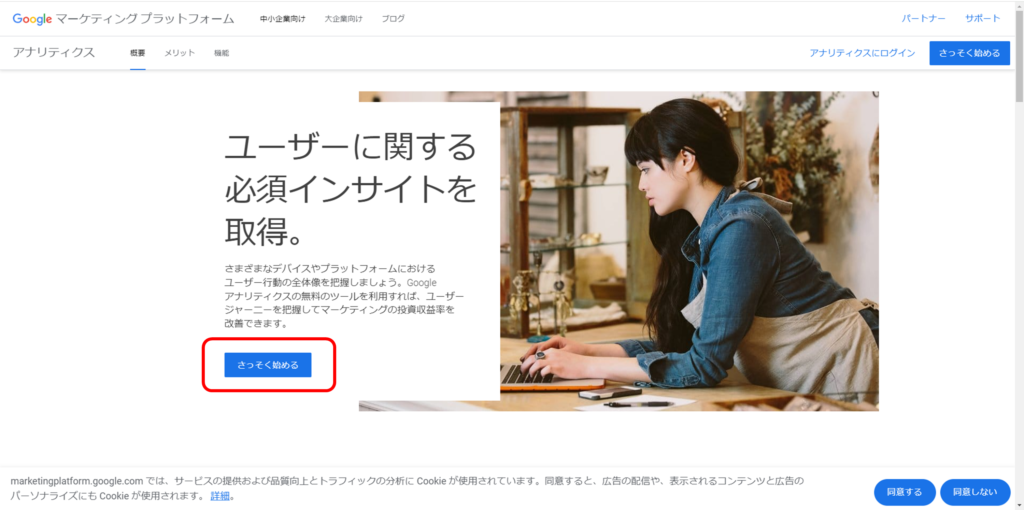
③「アカウント名」(任意)を入力して、「次へ」をクリック
好きなアカウント名で大丈夫です。
私はサイトのドメイン名を付けることが多いです。
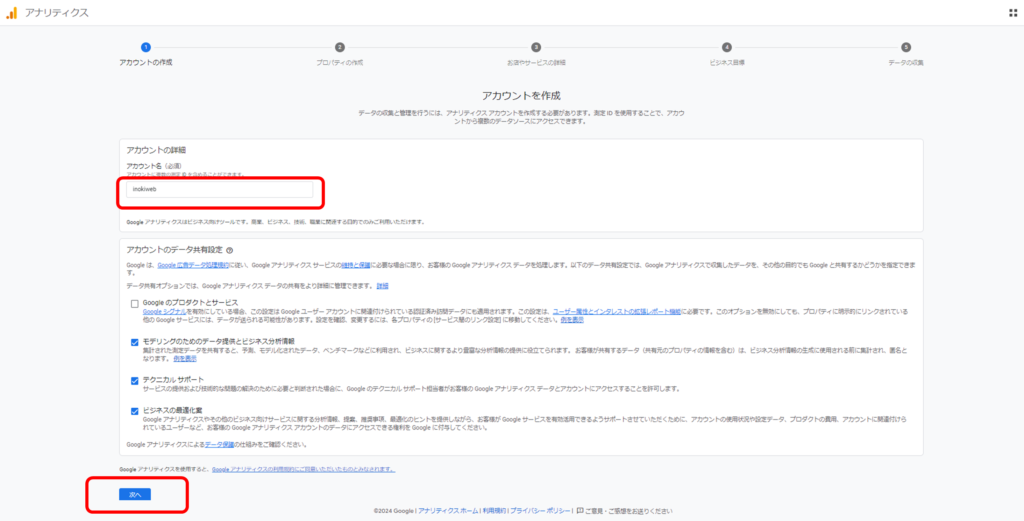
④「プロパティ名」(任意)、「レポートのタイムゾーン」、「通貨」を設定して「次へ」をクリック
好きなプロパティ名で大丈夫です。
私はアカウント名と同じにしています。
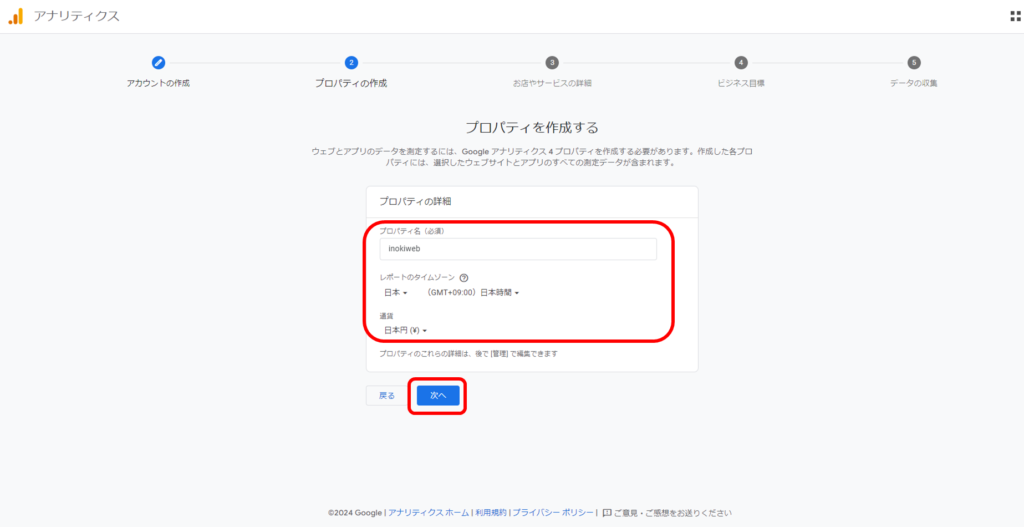
⑤「業種」、「ビジネスの規模」を設定して、「次へ」をクリック
「業者」に該当の選択肢がない場合は、「その他のビジネスのアクティビティ」で良いです。

⑥「ビジネス目標を選択する」にチェックを入れて、「次へ」をクリック
ビジネス目標が決まっていないもしくは、選択肢にない場合は「その他」を選択すれば良いです。
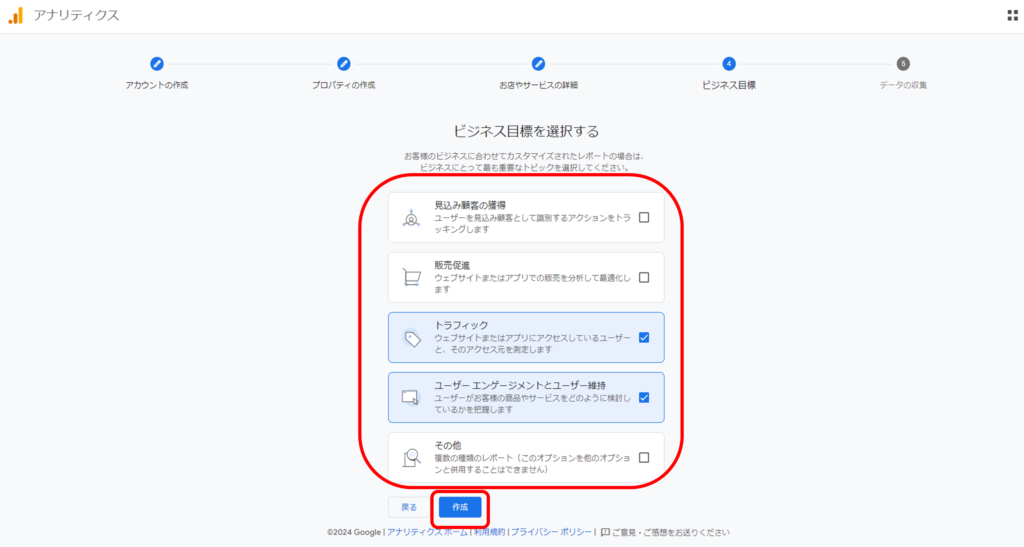
⑦「利用規約」を確認し、チェックを入れて、「同意する」をクリック
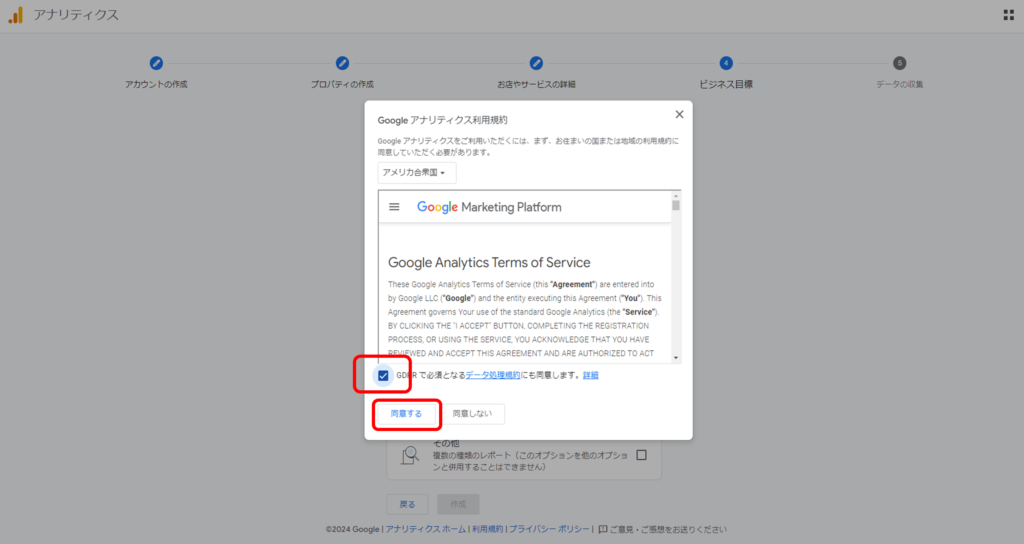
⑧プラットフォームを選択(アプリをお持ちでない方は「ウェブ」を選択)
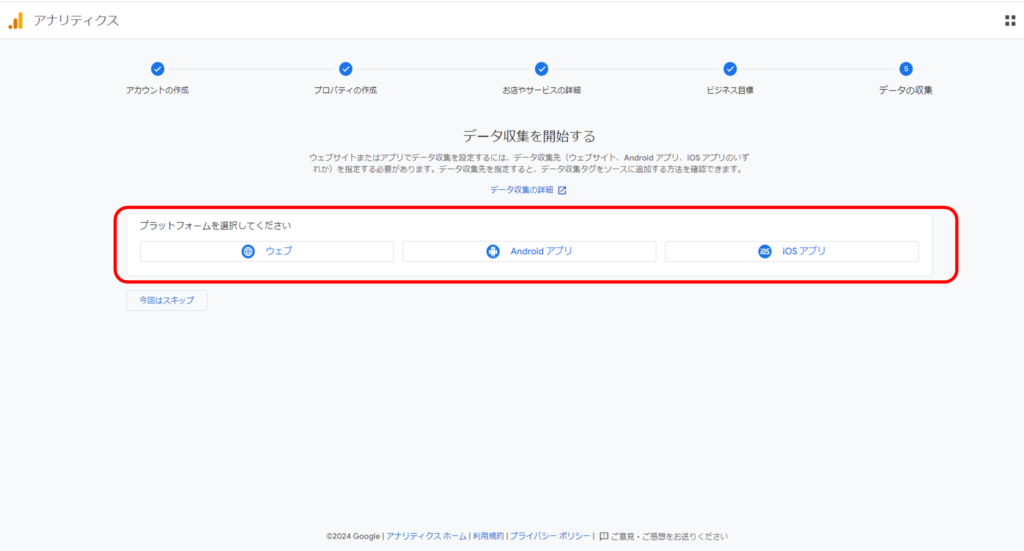
⑨「ウェブサイトのURL」、「ストリーム名」(任意)を設定し、「作成して続行」をクリック
好きなストリーム名で大丈夫です。
アプリを使用していない場合は、プロパティ名と同じで良いと思います。
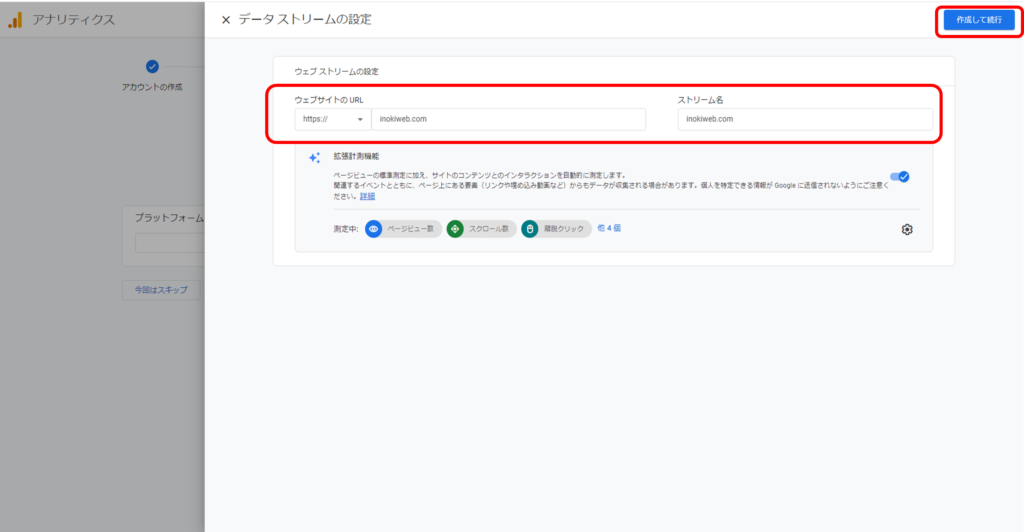
⑩「次へ」をクリック
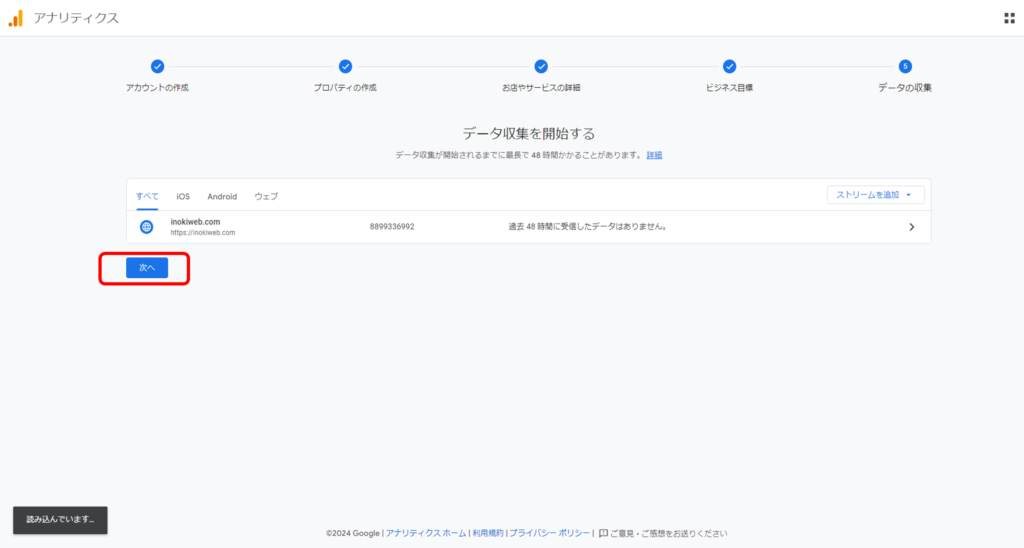
⑪「ホームに移動」をクリック
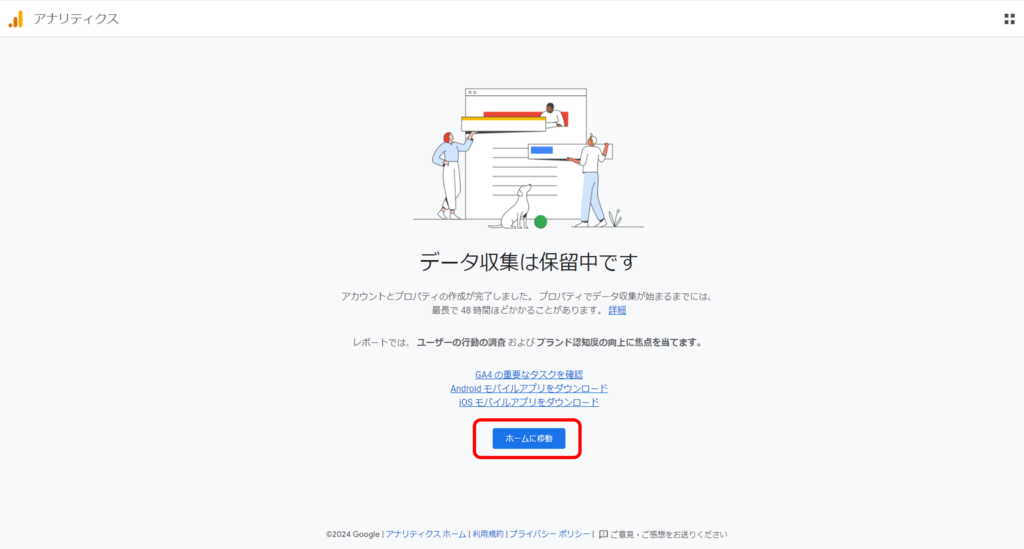
⑫このような画面になればOK!
アナリティクス側の設定はこれで終了です。
注意!このままではアナリティクスにデータが集計されません!
続いて、「タグの設置作業」に進んでください。(これが最後の作業です!)
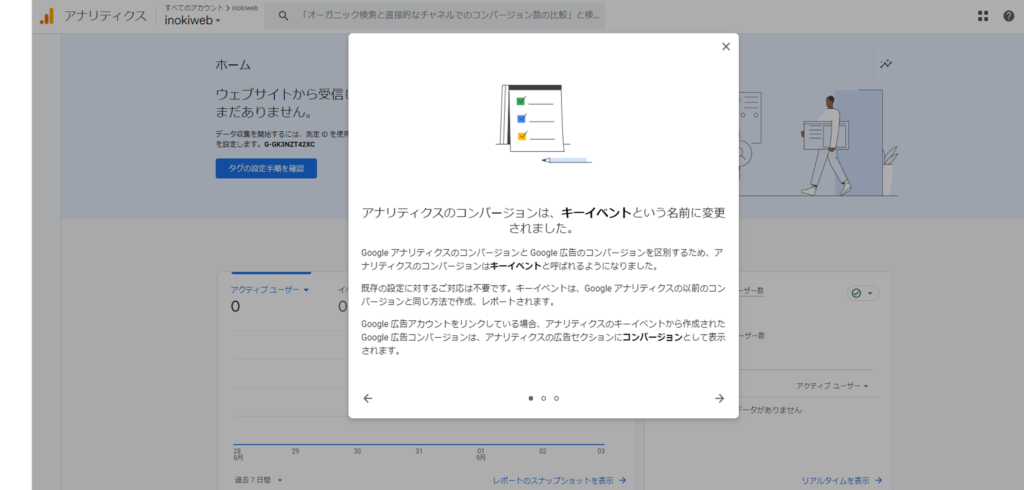
タグの設置作業
HPからデータを収集する場合は、タグをHPに埋め込む必要がございます。
GA4タグを直接埋め込むよりも、Googleタグマネージャー(GTM)で設定した方が管理や運用が簡単です。
そのため下記では、Googleタグマネージャー(GTM)を使用したGA4タグの設置方法を説明します。
↓画像をクリックしてください。

おすすめな3つの初期設定
Googleアナリティクス(GA4)を用いてサイト分析をする上で、欠かせない設定を3つご紹介します。
作業目安:3~5分
1.イベントデータの保持期間の設定変更
①設定(歯車マーク)をクリック
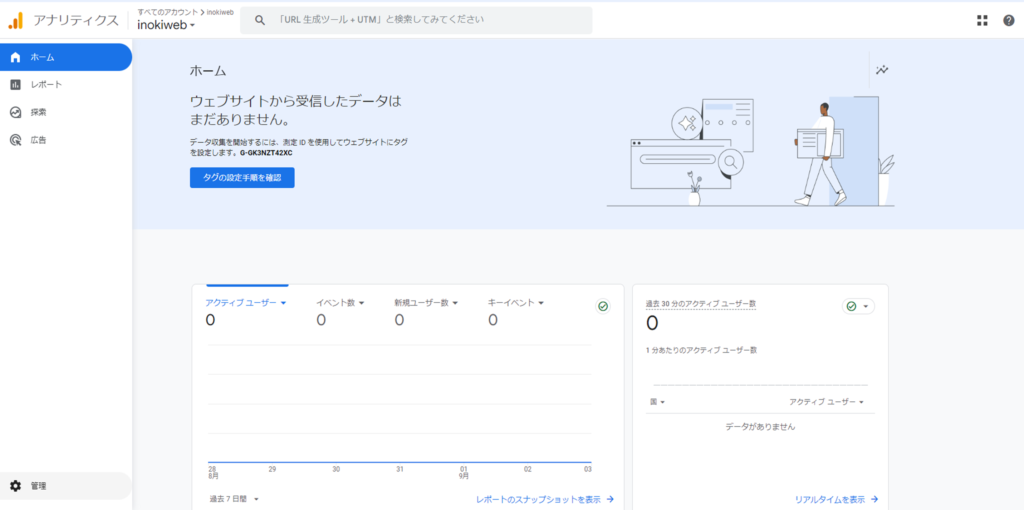
②「プロパティ設定」>「データの収集と修正」>「データの保持」をクリックし、
イベントデータ データの保持「2か月」→「14か月」に変更
これで「イベントデータの保持期間の設定変更」作業完了です。
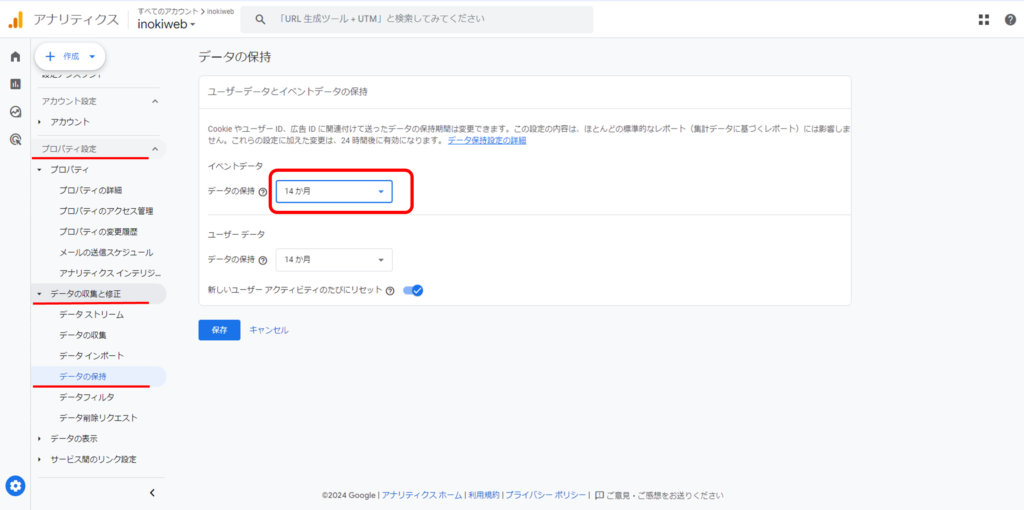
2.「Googleシグナルのデータ収集」を設定ONにする
①「プロパティ設定」>「データの収集と修正」>「データの収集」をクリックし、
「Googleシグナルのデータ収集」を「オンにする」をクリック
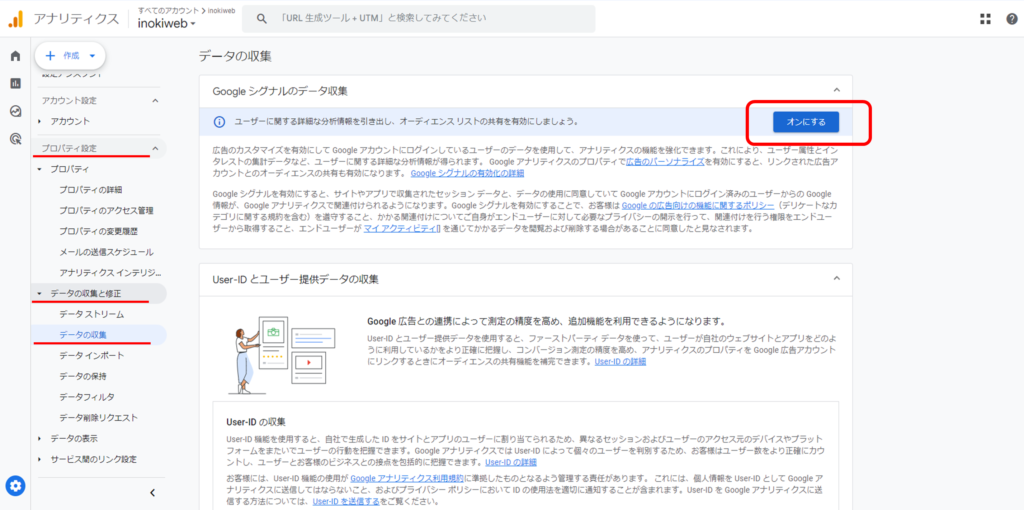
②「Googleシグナルのデータ収集を有効にする」の内容を確認し、「オンにする」をクリック
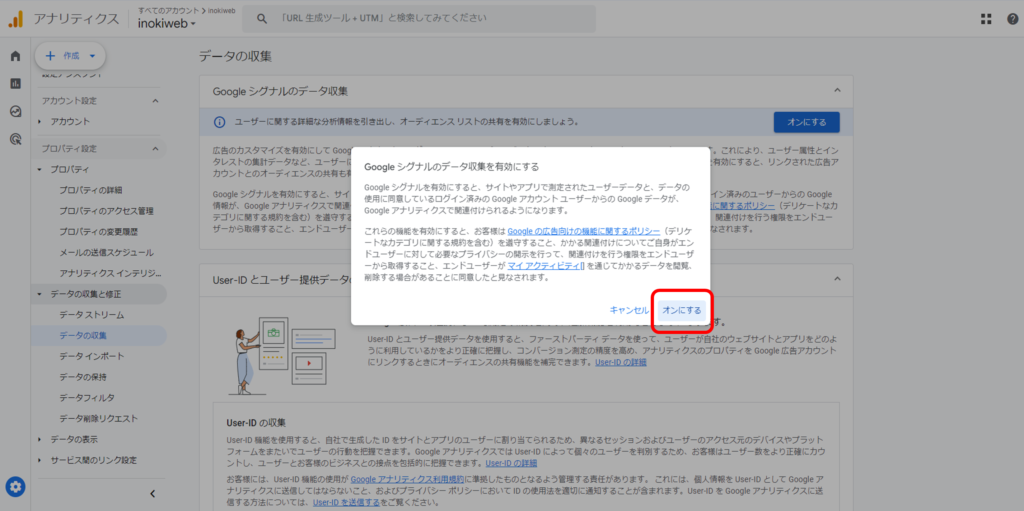
③青色のチェックがあればOK!
これで「Googleシグナルのデータ収集」を設定ONにする作業完了です。
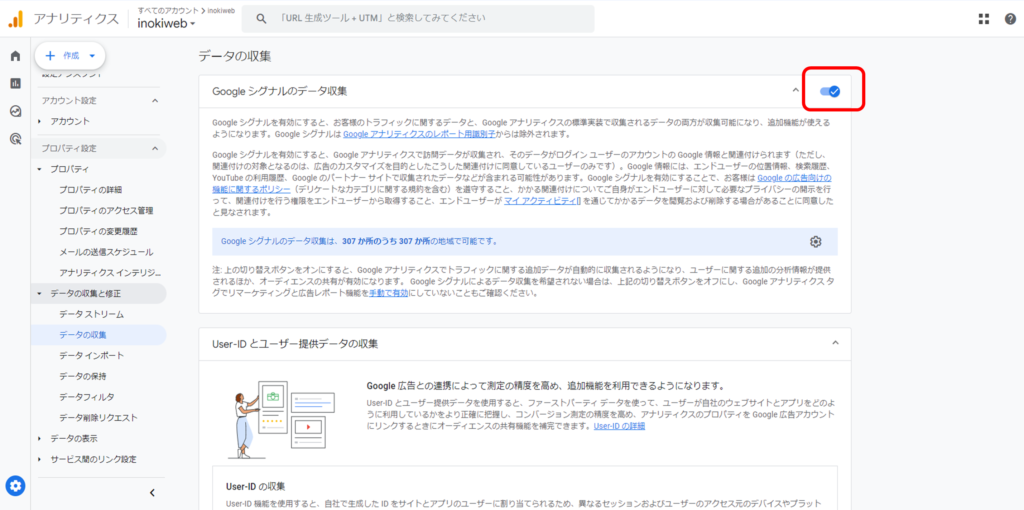
3.「内部トラフィックの定義」設定
自分がサイトにアクセスしたデータを除外する設定です。
ユーザーと自分のアクセスが混ざったデータだと正しい分析ができないので、設定をオススメします。
①「プロパティ設定」>「データの収集と修正」>「データストリーム」をクリックし、データストリームを選択
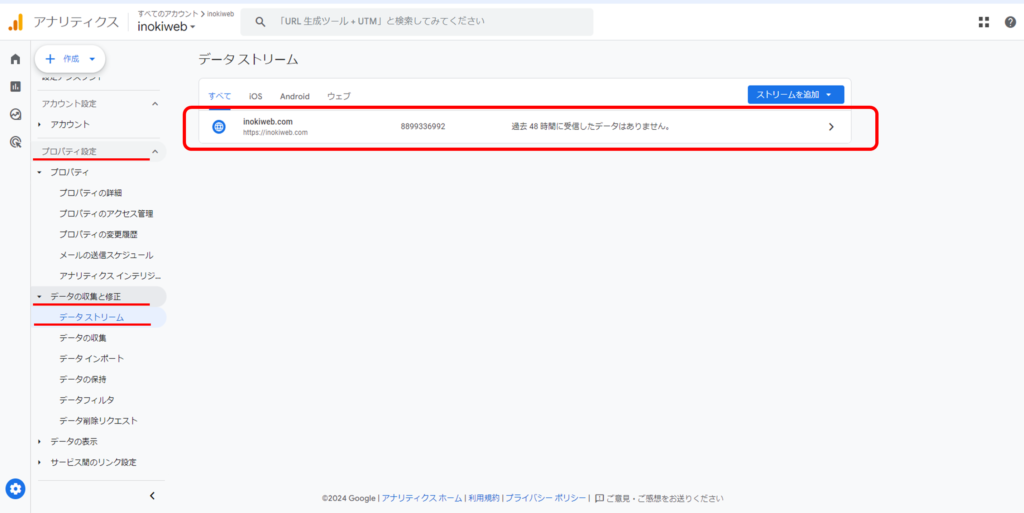
②「タグ設定を行う」をクリック
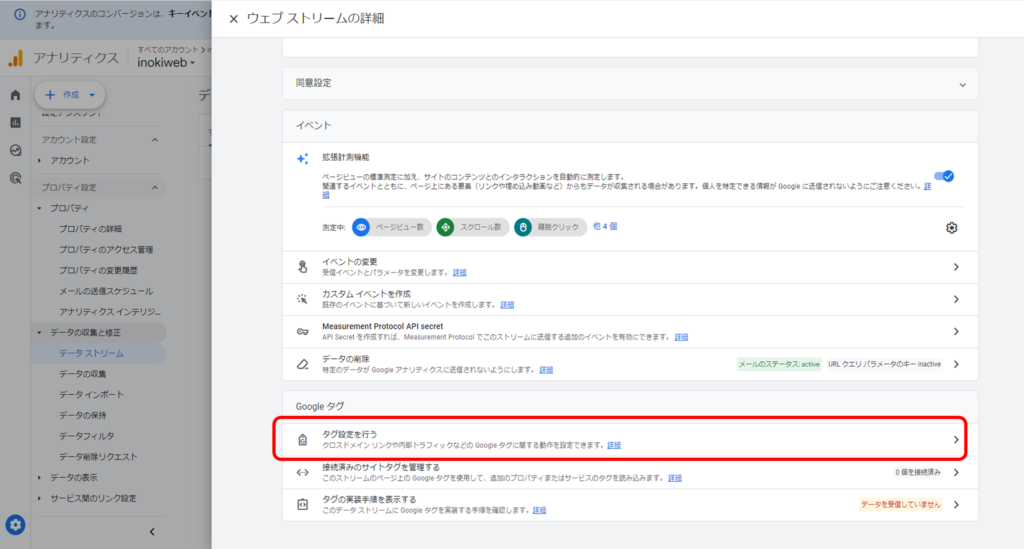
③「もっと見る」をクリック
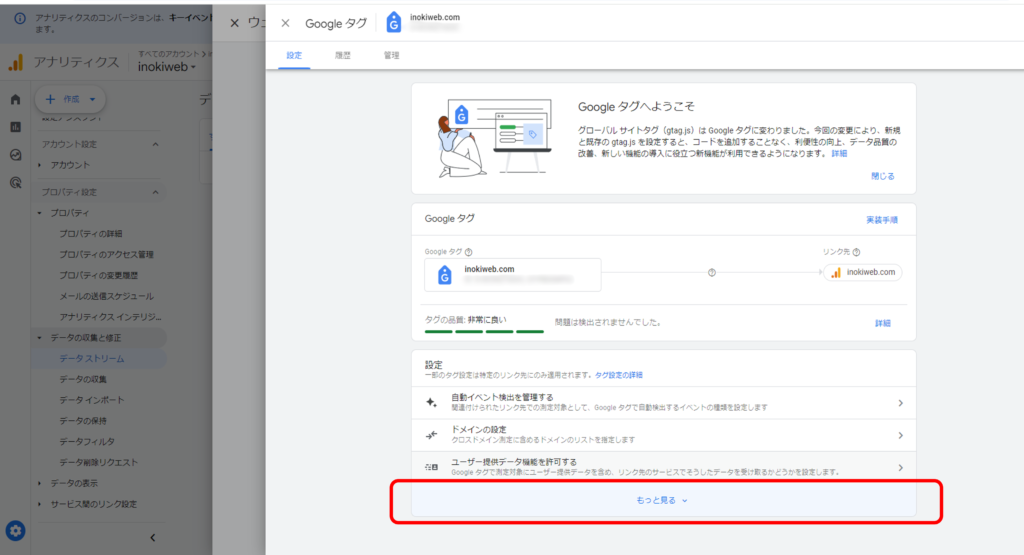
④「内部トラフィックの定義」をクリック
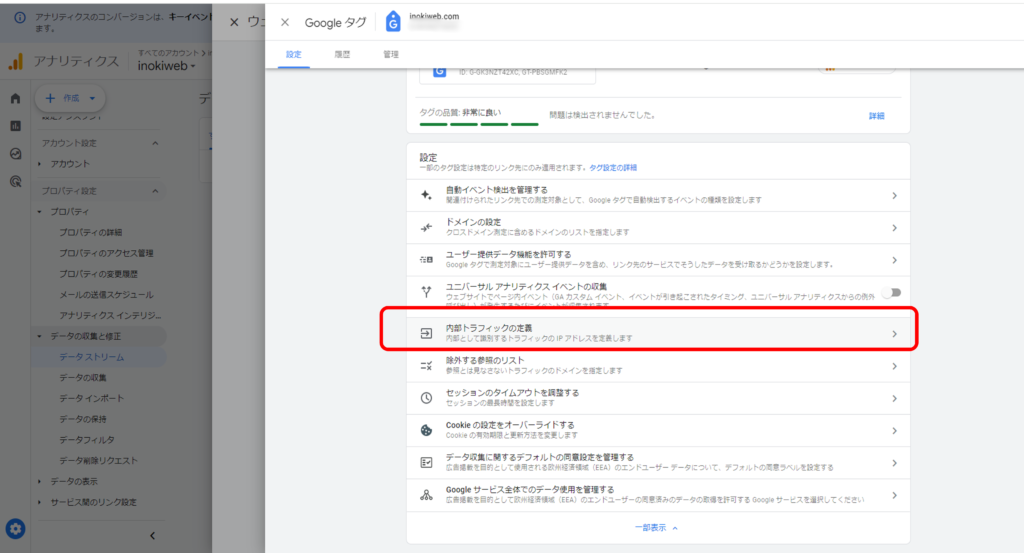
⑤「作成」をクリック
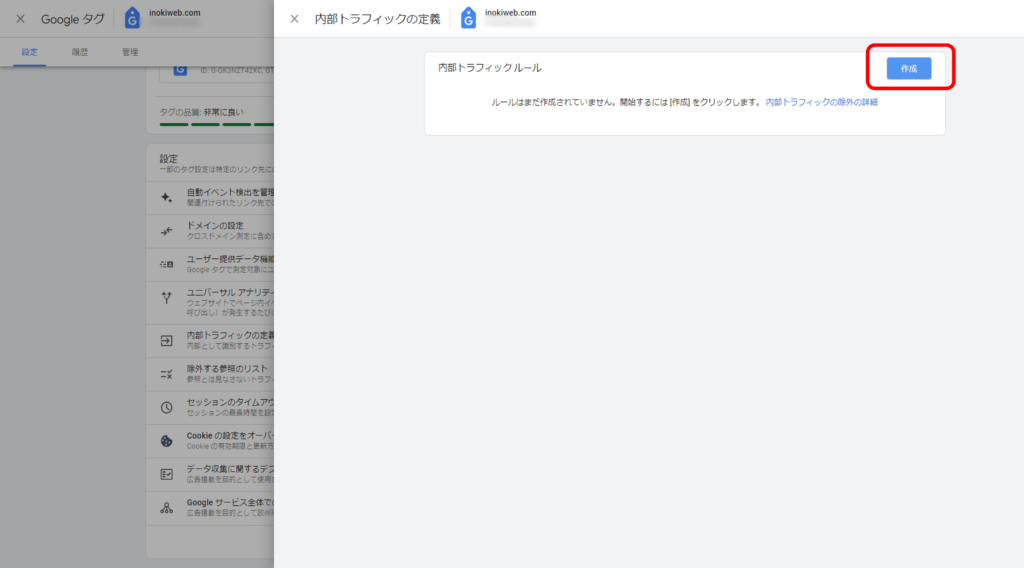
⑥「ルール名」(任意)、「値」(自分のIPアドレス※)を入力
「マッチタイプ」を「IPアドレスが次と等しい」を選択し、「作成」をクリック
※自分のIPアドレスが分からない方
CMAN から調べられます。
「あなたの利用しているIPアドレス」の数字とカンマをコピーして「値」に貼り付けてください。
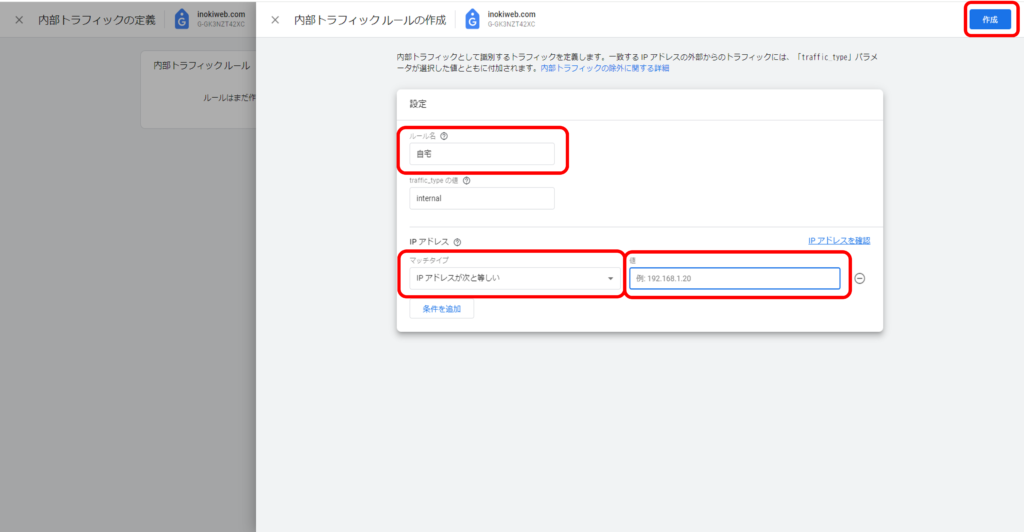
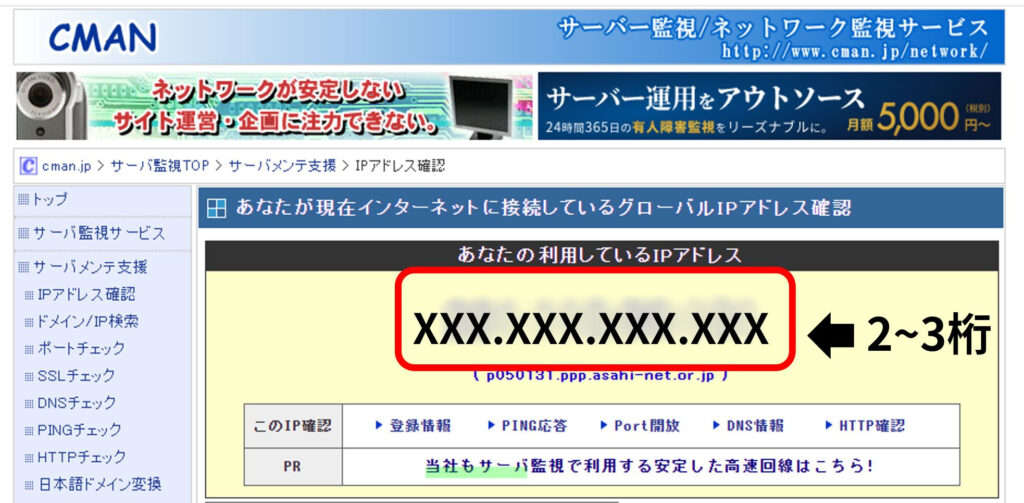
⑦画面に設定が増えていればOK
これで「内部トラフィックの定義」設定作業完了です。
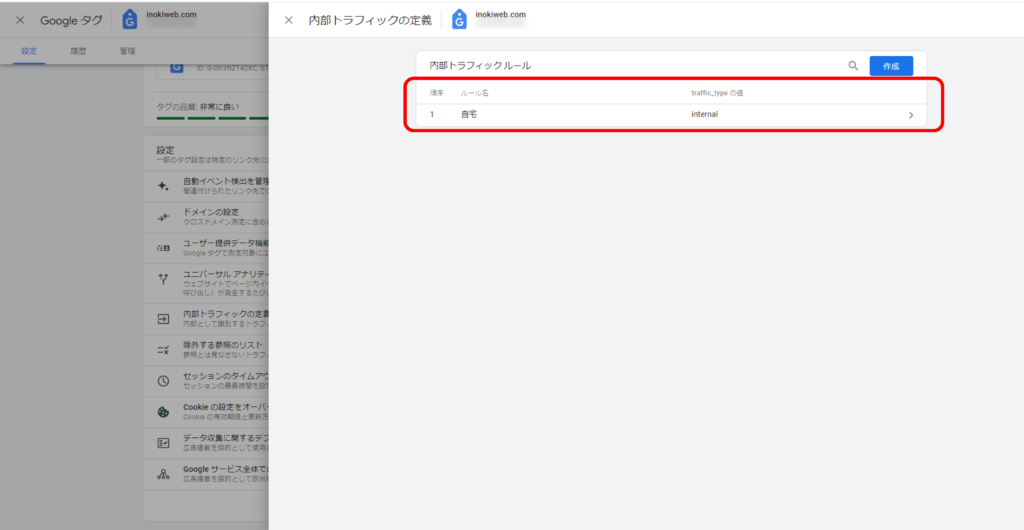
お疲れさまでした。
設定は以上です。
もし何かご不明点等がございましたら、TwitterのDM等にお願いいたします。
今後とも、少しでも皆さんの役に立つような記事の執筆に努めます。
ご覧いただきありがとうございました。



